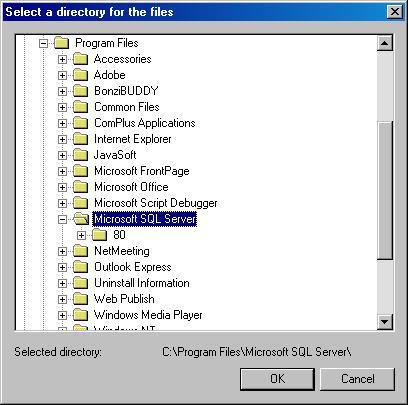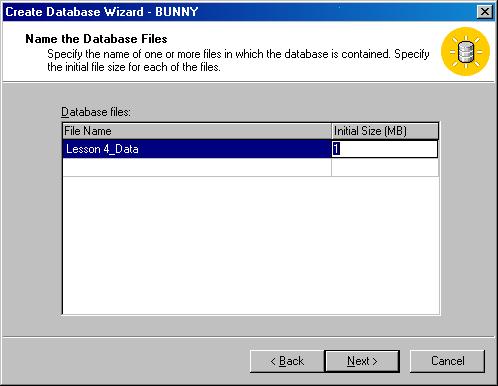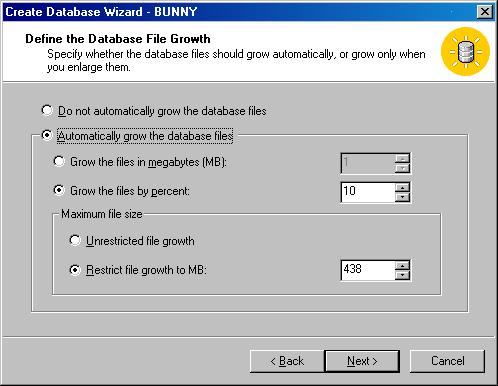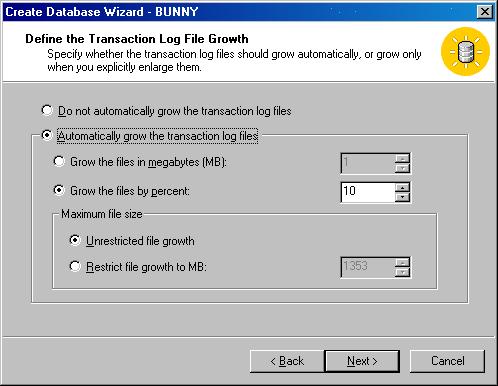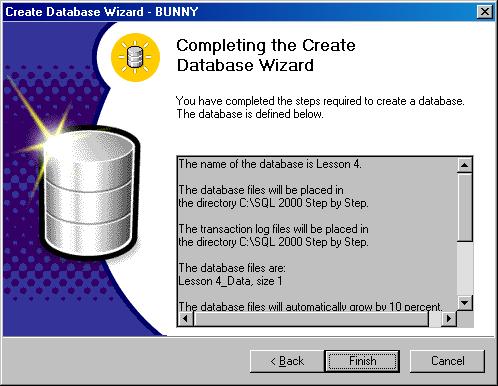Опубликован: 02.02.2007 | Доступ: свободный | Студентов: 2381 / 246 | Оценка: 4.10 / 3.86 | Длительность: 26:44:00
Тема: Базы данных
Специальности: Администратор баз данных
Урок 4:
Создание базы данных
- Перейдите к папке SQL 2000 Step by Step в корневой директории, а затем нажмите ОК. Мастер установит место размещения файла базы данных в соответствии с выбранной директорией.
- Щелкните на кнопке Browse (Обзор)
 , чтобы изменить местоположение журнала транзакций. Мастер отобразит диалоговое окно, запрашивающее новое место размещения.
, чтобы изменить местоположение журнала транзакций. Мастер отобразит диалоговое окно, запрашивающее новое место размещения.
- Перейдите к папке SQL 2000 Step by Step в корневой директории, а затем нажмите ОК. Мастер установит место размещения файла журнала транзакций в соответствии с выбранной директорией.
- Нажмите Next (Далее). Мастер отобразит страницу, запрашивающую имя и начальный размер файла базы данных.
- Нажмите Next (Далее). Мастер отобразит страницу, на которой вы можете выбрать, Automatically Grow The Database Files (Автоматическое увеличение размера файлов базы), либо вы сами увеличиваете их и соответственно выбираете опцию Do Not Automatically Grow The Database Files. В этом упражнении примем установки по умолчанию.
- Нажмите Next (Далее). Мастер отобразит страницу, запрашивающую имя и начальный размер журнала транзакций. Примите установку по умолчанию.
- Нажмите Next (Далее). Мастер отобразит страницу, позволяющую вам выбрать, должен ли размер файла журнала транзакций увеличиваться автоматически. Примите установки по умолчанию.
- Нажмите Next (Далее). Мастер отобразит страницу, подтверждающую сделанный вами выбор параметров.
- Нажмите Finish (Готово). Мастер создаст файлы базы данных и журнала транзакций, а затем спросит, хотите ли вы создать план сопровождения для новой базы данных.
- Нажмите No (Нет). Мастер завершит свою работу.